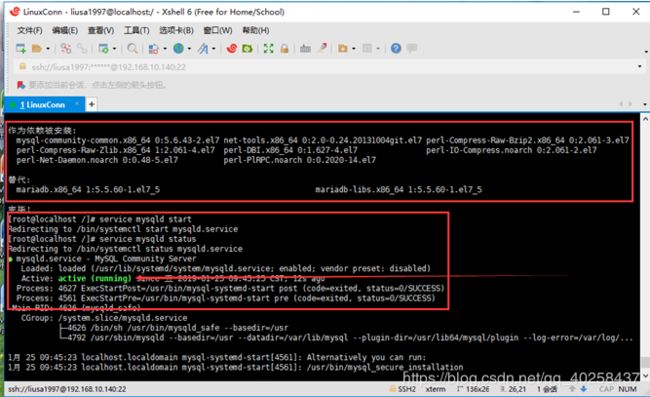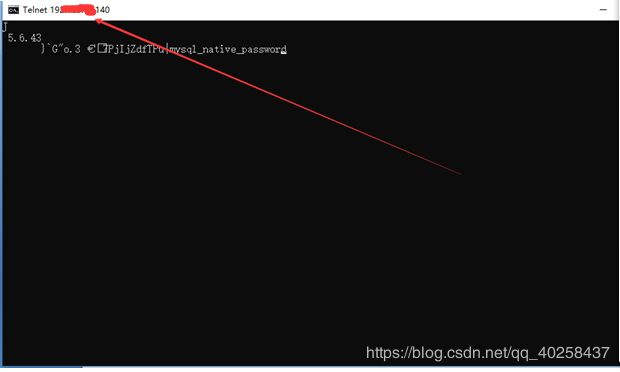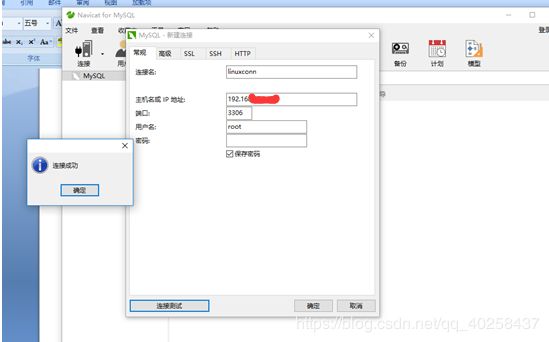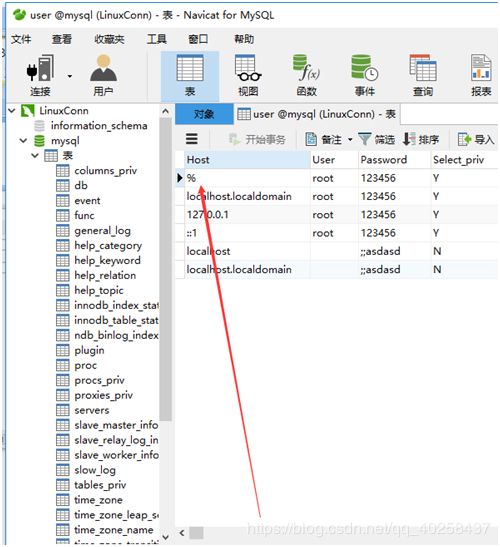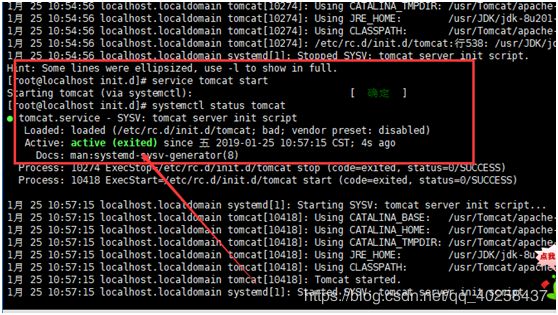CentOS7下安装mysql及mysql远程访问连接
首先,需要安装centos7这是第一步,http://man.linuxde.net/download/CentOS_7_4,本人下载的Minimal版:1708(都是字符界面,不建议Linux用图形界面),下载的其余1508都有问题,这个应该问题不大。然后建议下载xshell6,https://blog.csdn.net/qq_31362105/article/details/80706750这是破解版,然后下载xftp6https://blog.csdn.net/phantom_dapeng/article/details/82142567,这是破解版,然后一切下载安装完成后开始下载mysql了。
下载mysql有两种方式,一个是在官网下载mysql安装包,然后通过xftp放到Linux里面,第二个就是直接在Linux用yum指令下载解压安装mysql。
第一种很难受,遇到了很多问题,其中下面这个问题是最骚的,所有都百度了可能解决的方案,但是还是以失败告终,于是选择第二张方式。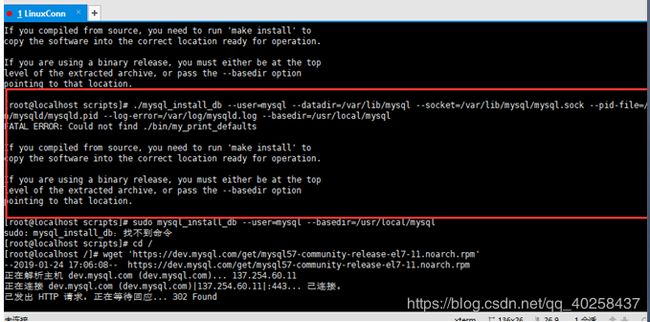
第二种:
1:下载资源包,代码:wget http://dev.mysql.com/get/mysql-community-release-el7-5.noarch.rpm 如果wget找不到指令请百度安装相应资源包(将资源下载下来,然后依次进行下面步骤即可,不然我报的错是访问失败,无法下载)
2:添加mysql社区repo通过输入命令,代码:sudo rpm -Uvh http://dev.mysql.com/get/mysql-community-release-el7-5.noarch.rpm
3:使用yum方式安装mysql,代码:yum install mysql mysql-server mysql-libs mysql-server
4:启动mysql,代码:service mysqld start 或者 systemctl start mysqld.service
5:查看启动状态,代码:service mysqld status
mysql远程访问连接:
步骤:
1)登录mysql,初始登录不需要密码:
mysql -uroot -p
(2)切换数据库至mysql:
use mysql;
(3)修改允许外部远程访问:
UPDATE user SET Host = '%' WHERE User= 'root' LIMIT 1;
(4)输入如下命令让刚才设置的命令生效:
flush privileges;
(5)最后使用exit退出mysql服务即可。
我们暂时不设置密码,因为麻烦,等会登录会报错说:Access denied for user ‘root’@‘localhost’(using password: YES)
现在Linux里面的mysql没有密码,但是设置好了允许外部远程访问
但是问题就来了,在测试连接时依旧连接失败,为什么?因为端口没有在防火墙开放。同样,在Linux里面开好防火墙对应端口
代码操作:(3306为mysql端口)
firewall-cmd --permanent --zone=public --add-port=3306/tcp
firewall-cmd --reload
firewall-cmd --zone=public --query-port=3306/tcp
分别执行完成这三个代码后重启mysql即可,然后本地telnet ip port查看结果
最后在本地的Navicat for mysql里面测试连接即可成功
至此,所有的操作就完成了,然后如果要操作tomcat的安装,也许遇到一个问题就是安装都顺利完成了,启动也顺利完成了如下
但就是无法登上虚拟机里的tomcat的8080端口,为什么?同样也是没有开放防火墙,如上设置端口将3306修改为8080即可重启tomcat